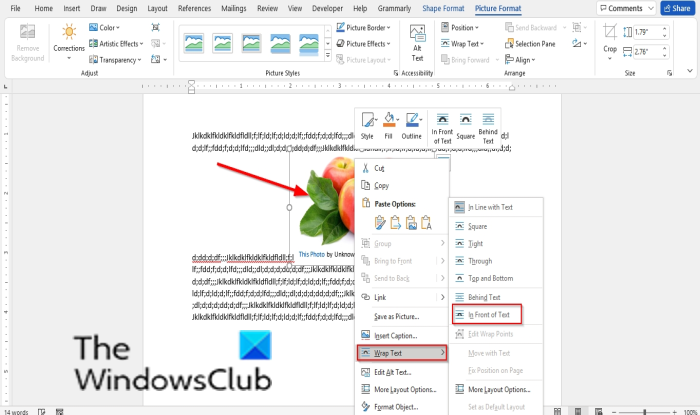Lorsque vous insérez une image dans un document contenant du texte, vous ne pouvez pas la déplacer facilement autour du texte car elle est alignée avec le texte par défaut. Pour déplacer une image librement dans votre Microsoft Word, vous devez utiliser la fonctionnalité Envelopper le texte.
Qu’est-ce que l’enveloppe Fonctionnalité de texte dans MS Word ?
La fonction d’habillage du texte dans Microsoft Word permet au texte de s’enrouler autour de l’image afin que l’image n’interfère pas avec l’espacement des lignes. La fonctionnalité permet aux utilisateurs de Microsoft Word de choisir comment habiller le texte autour de l’objet sélectionné.
Comment déplacer une image librement dans Microsoft Word
Suivez les méthodes ci-dessous pour déplacer librement des images dans Microsoft Word :
permettez à une image de se déplacer librement dans un document Word
ouvrez un fichier de document Word.
insérez-y une image.
Cliquez avec le bouton droit sur l’image, passez le curseur sur Wrap Text et sélectionnez Devant le texte.
Maintenant, vous pouvez déplacez votre image librement autour du texte de votre document.
Permettez à toutes les images de se déplacer librement dans l’ensemble d’un document Word
Vous pouvez autoriser vos futures images à se déplacer librement dans votre document en personnalisant les paramètres Word.
Cliquez sur l’onglet Fichier dans la barre de menus.
Cliquez sur Options dans le mode Backstage.
A
Cliquez sur Avancé dans le volet de gauche.
Dans la section Couper, copier et coller, cliquez sur le bouton de liste pour Insérer/coller l’image sous.
Ensuite, sélectionnez Devant le texte dans la zone de liste.
Cliquez sur OK.
Essayez d’insérer une photo dans le document Word et essayez de déplacer l’image librement autour du texte.
Lire : Comment ajouter des modèles et insérer des vidéos dans Microsoft Word.
Nous J’espère que ce tutoriel vous aidera à comprendre comment déplacer une image librement dans Microsoft Word.